
Naqshadeynta farshaxanka ee shaqada ee Photoshop, waxaan inta badan u baahan nahay Clipart. Kuwani waa xubno naqshadeyn oo gooni ah, sida xamuul kala duwan, caleemo, basbaas, ubax, dabeecad astaamo badan iyo waxyaabo kaloo badan.
Clipart waxaa lagu yareeyay laba siyaabood: Waxaa lagu iibsaday duufaan ama raadinaya marin u helida dadweynaha ee makiinadaha raadinta. Marka laga hadlayo bullaacadaha, wax walba waa sahlan yihiin: Waxaan lacag bixinnaa oo waxaan helnaa sawirka aad rabto qaraar weyn iyo asal hufan.
Haddii aan go'aansanay inaan helno sheyga la doonayo ee mashiinka raadinta, ka dib hal yaab oo aan fiicnayn ayaa naga sugaya - xaaladaha badankood waxay ku taalaa asal kasta oo faragalin ku leh isticmaalkeeda isla markiiba.
Maanta waxaan ka wada hadli doonnaa sida looga saaro asalka madow sawirka. Muuqaalka casharka ayaa u eg sidan:
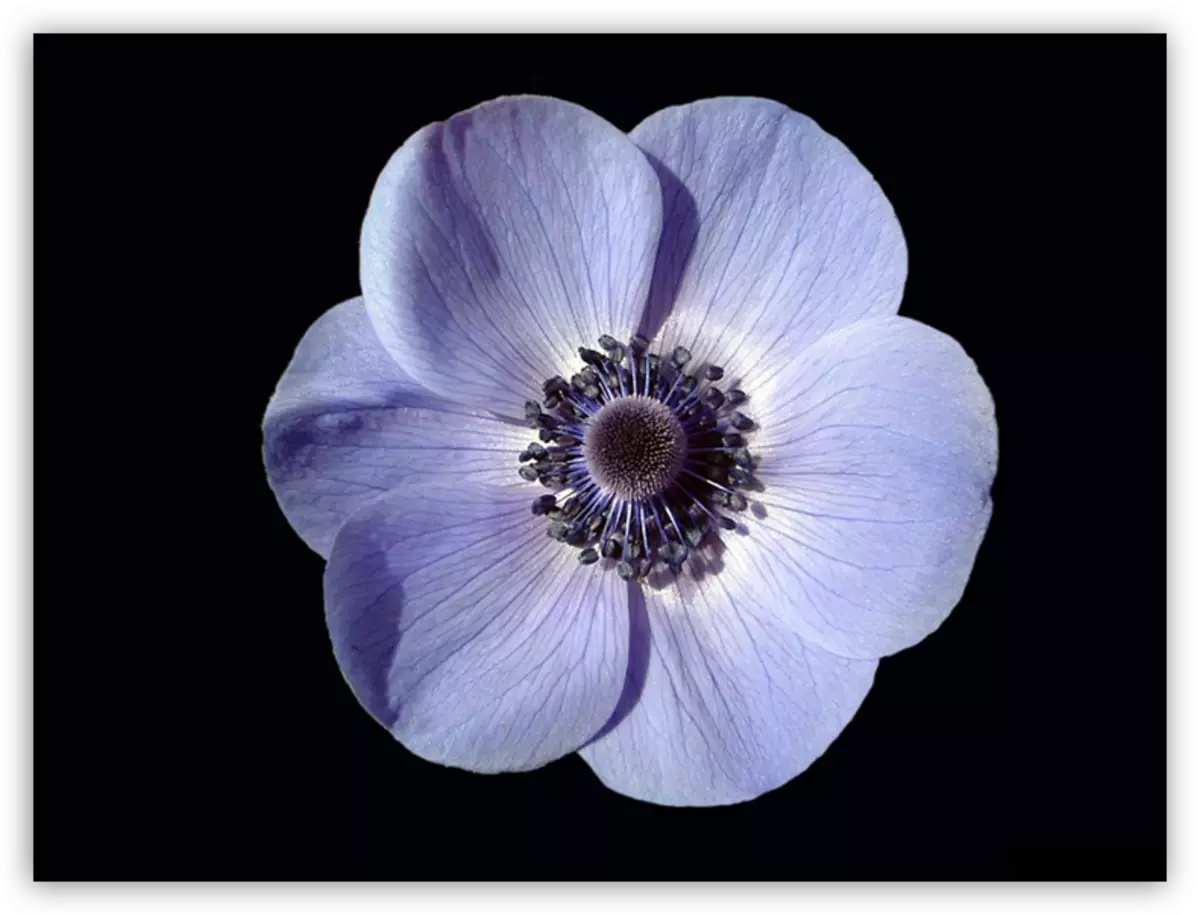
Ka saarida asalka madow
Waxaa jira hal xalka muuqda ee dhibaatada - ubaxa ka jar asalka astaan kasta oo ku habboon.Casharka: Sida loo gooyo shay Photoshop
Laakiin habkan marwalba kuma habboona, maadaama ay tahay waqti aad u cunitaan. Qiyaas inaad gooysay ubax, waqti badan oo waqti ah oo waqti ah, ka dibna go'aansaday inuusan ku habboonayn halabuurka. Dhammaan shaqada Nameeyark.
Waxaa jira dhowr siyaabood oo si dhakhso ah looga saaro asalka madow. Siyaabahaas waxay noqon karaan waxoogaa la mid ah, laakiin dhammaantood waxay ku qasban yihiin inay wax bartaan, sida loogu adeegsaday xaalado kala duwan.
Habka 1: ugu dhakhsaha badan
Photoshop ee, waxaa jira aalado kuu oggolaanaya inaad si dhakhso leh uga saarto asalka monophonic ee sawirka. Tani waa "sixir wand" iyo "sixir sixir". Maaddaama ay dhameystiran tahay oo ku saabsan bartayada boggayaga in mar hore laga qoray "sixir wand", waxaan u adeegsan doonnaa aaladda labaad.
Casharka: Magic wand ee Photoshop
Kahor intaadan bilaabin shaqada, ha ilaawin inaad abuurto nuqul sawirka isha isha ctrl + j furayaasha. Wixii ku habboon, waxaan sidoo kale ka saarnaa aragtida laga soo qaatay lakabka asalka si aysan u faragelin.
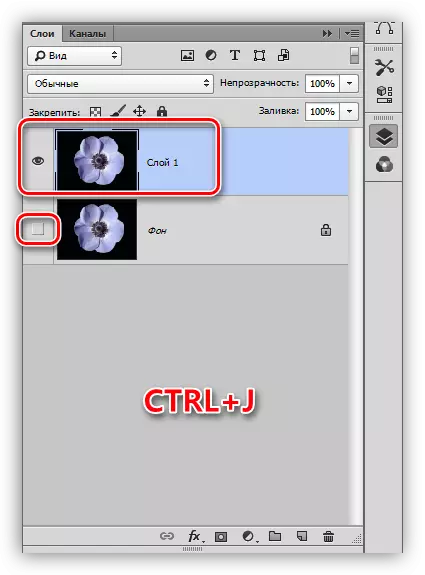
- Waxaan dooranaa aaladda "sixirka sixirka".

- Guji asalka madow.
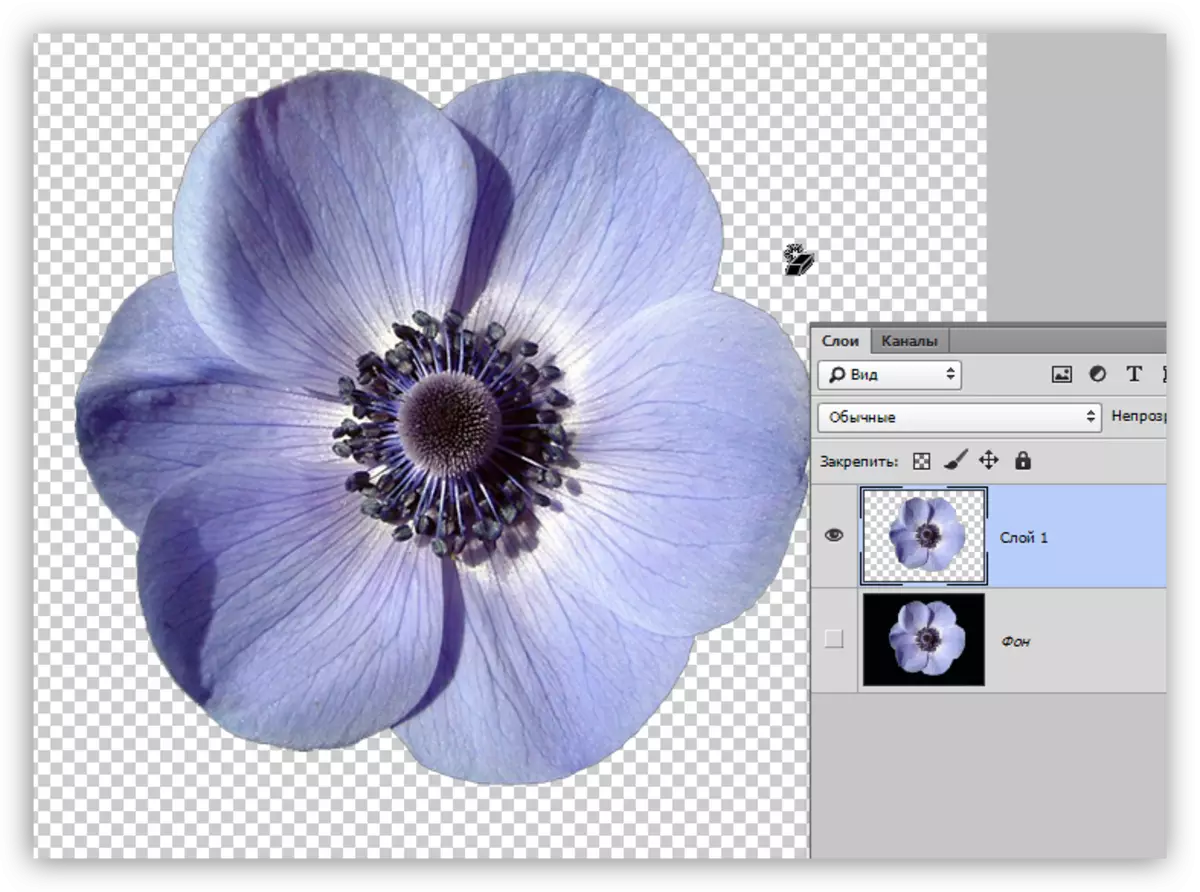
Asalka waa laga saaraa, laakiin waxaan aragnaa halo madow oo ku wareegsan ubaxa. Tani waxay had iyo jeer dhacdaa markii aad ka soocayso shay dhalaalaya oo ka soo jeeda asal mugdi ah (ama mugdi laga bilaabo iftiinka) marka aan u isticmaalno aaladda "smart". Halo-halo waa la tirtiraa si fudud.
1. Riix furaha Ctrl oo riix batoonka bidix ee lakabka yar ee ubaxa. Xulashada ayaa ka soo muuqan doonta shayga.
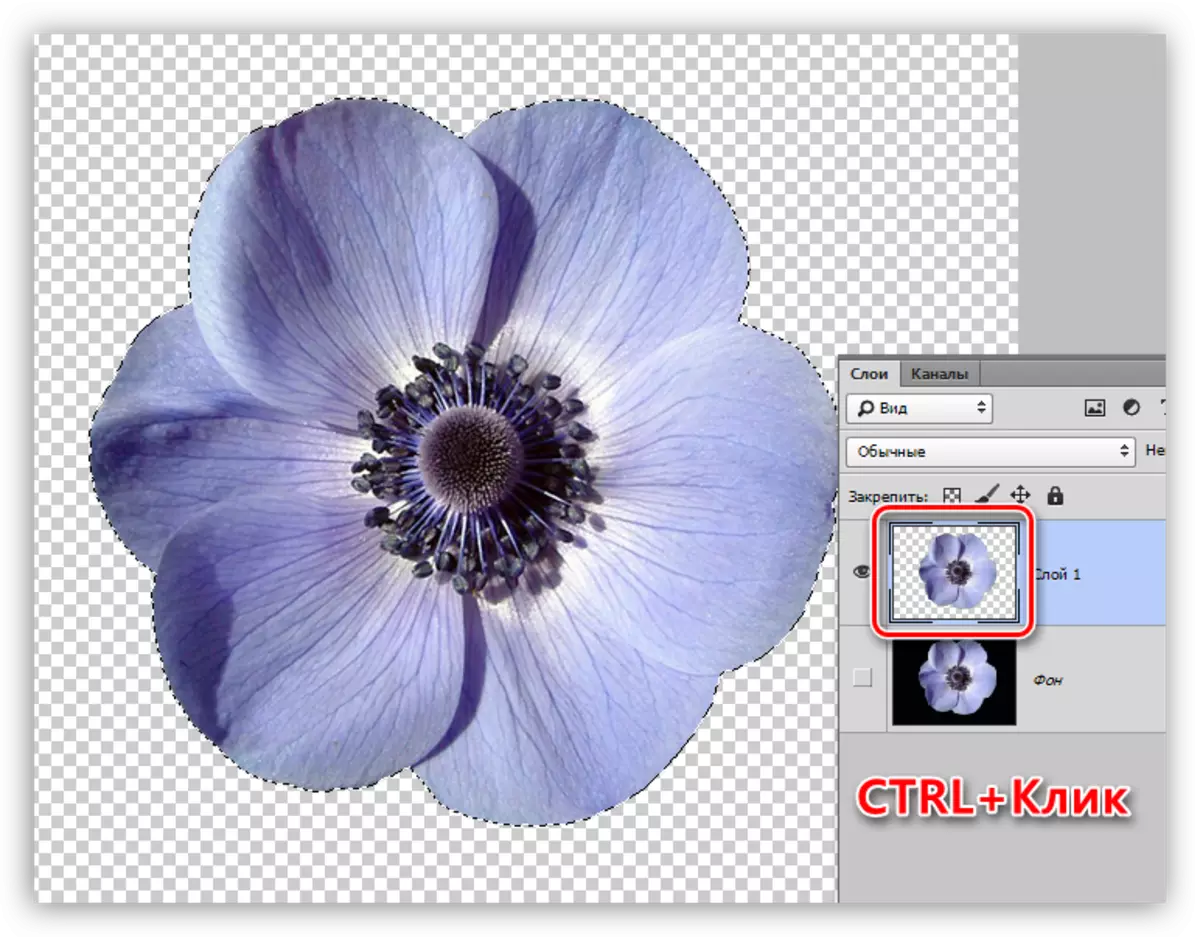
2. Tag "Xulashada - Wax ka beddelka - isku-darka" menu. Muuqaalkaani wuxuu noo oggolaan doonaa inaan u beddelo geeska ubaxa gudaha ubaxa, taas oo ka tagaysa halo banaanka.
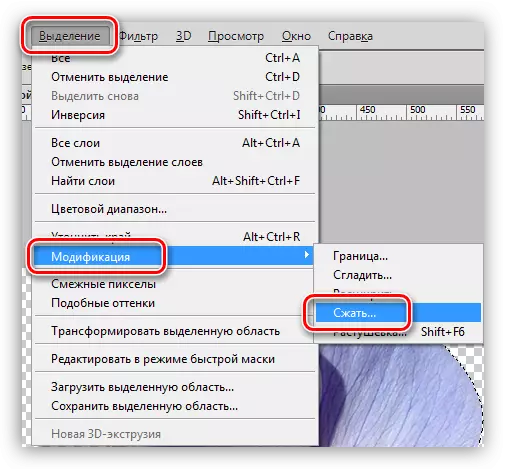
3. Qiimaha ugu yar ee isku-dhafka ah waa 1 pixel, oo ku ooyay duurka. Ha iloobin inaad riixdo ok si aad u kiciso shaqada.
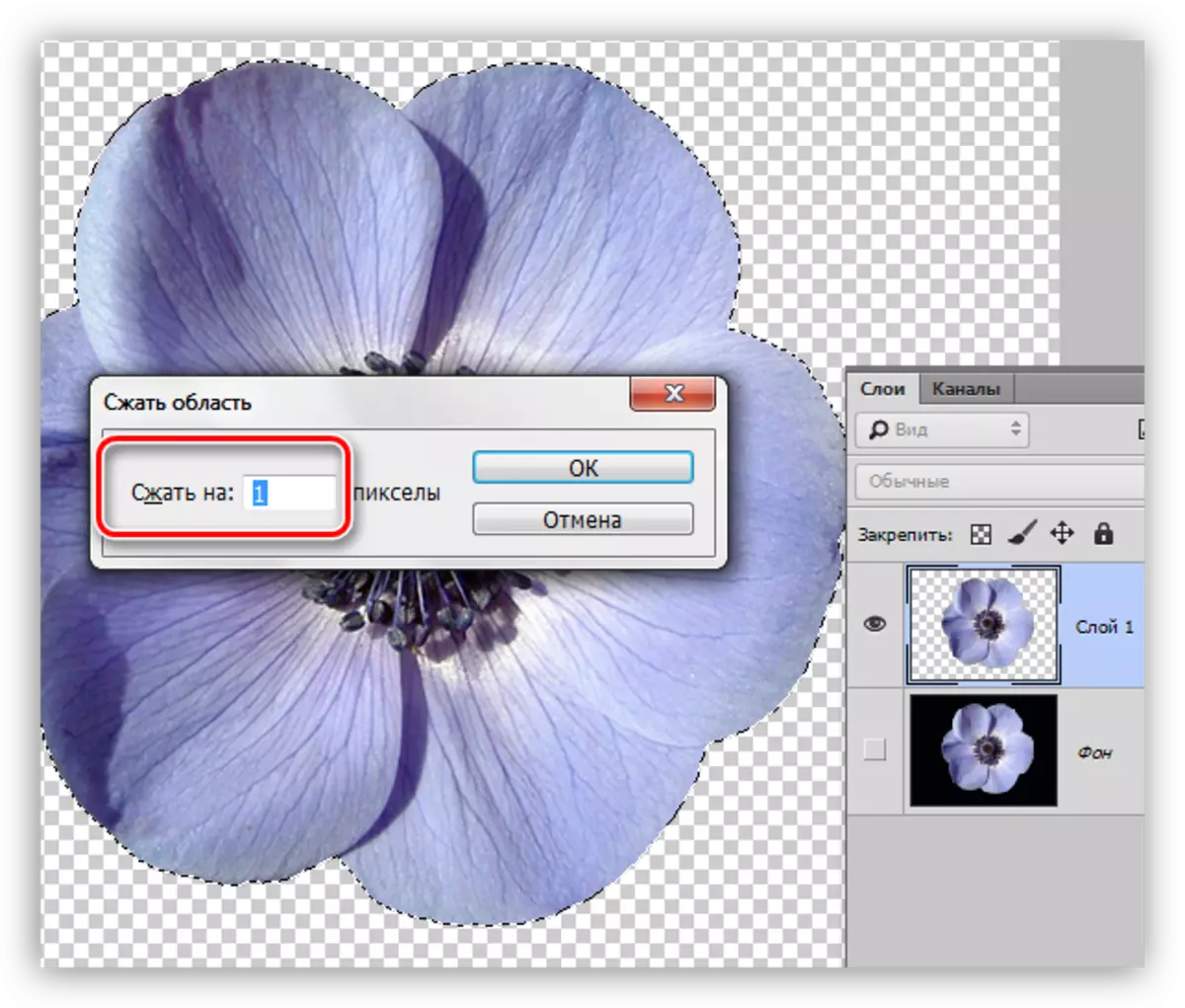
4. Marka xigta, waxaan u baahan nahay inaan ka saarno pixel-kaan ubaxa. Si tan loo sameeyo, ku soo celi xulashada Ctrl + Shift + i furayaasha. Fadlan la soco in hadda aagga u heellan yahay uu daboolayo shiraaca oo dhan gebi ahaanba laga saari karo shayga.

5. Kaliya riix furaha tirtirka keyboard-ka, ka dibna ka saar xulashada isku darka Ctrl + d.
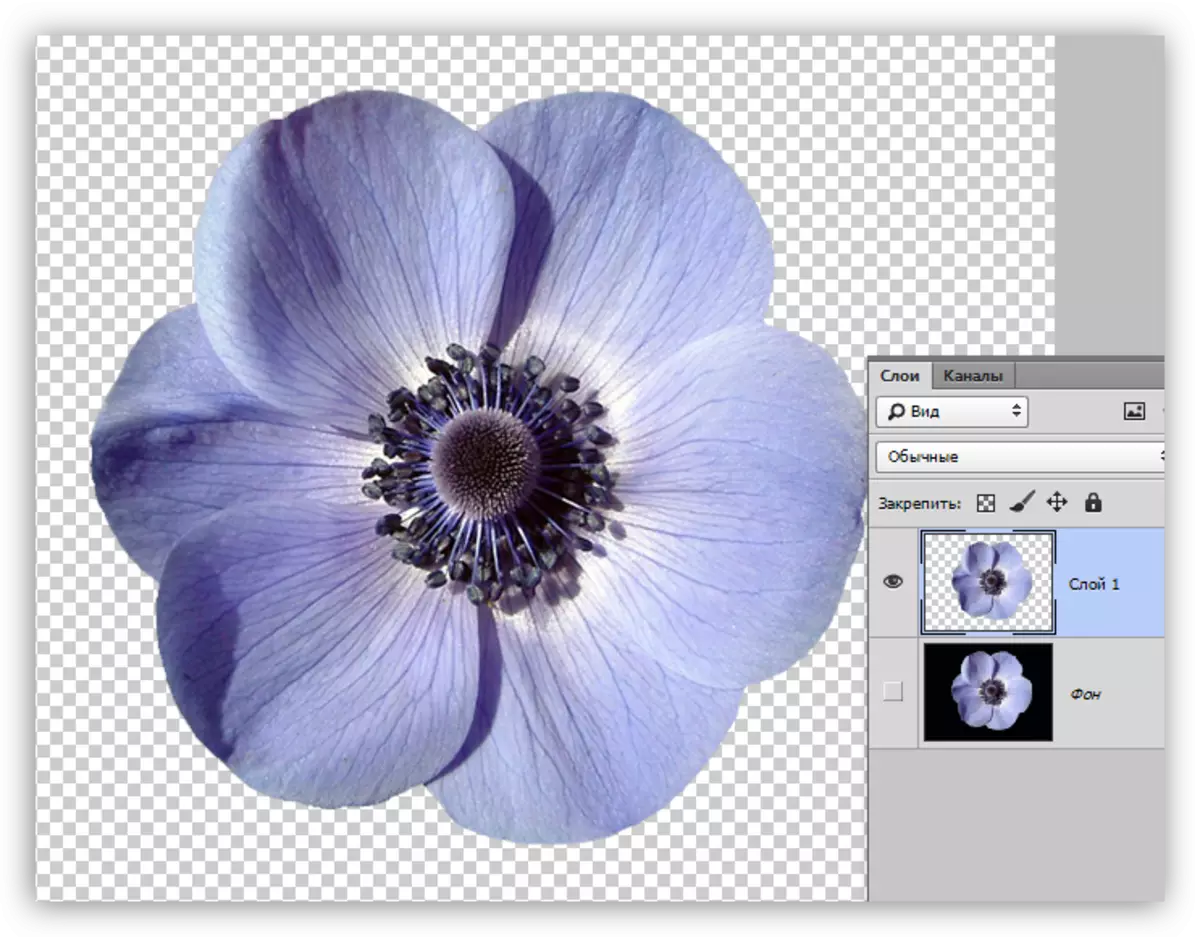
Clipart oo diyaar u ah inuu shaqeeyo.
Habka 2: Muuqaalka Muuqaalka "shaashadda"
Habka soo socdaa waa mid kaamil ah haddii ay tahay in shayga la dhigo asal kale oo mugdi ah. Run, waxaa jira laba nooc: sheyga (doorbida) waa inuu ahaadaa mid fudud, ka fiican kan cad; Markaad codsatid, midabka ayaa lagu margadelaado, laakiin way fududahay in la hagaajiyo.
Markaad ka soo saarto asalka madow, waa inaan ubaxa hore u sii dhejinaa meesha ku habboon ee shiraaca saxda ah. Waxaa la fahamsan yahay in asalka mugdiga ee aan horey u haystay.
- Beddel habka dulsaarka ee lakabka oo leh ubax ku yaal "shaashadda". Waxaan aragnaa sawir noocan oo kale ah:
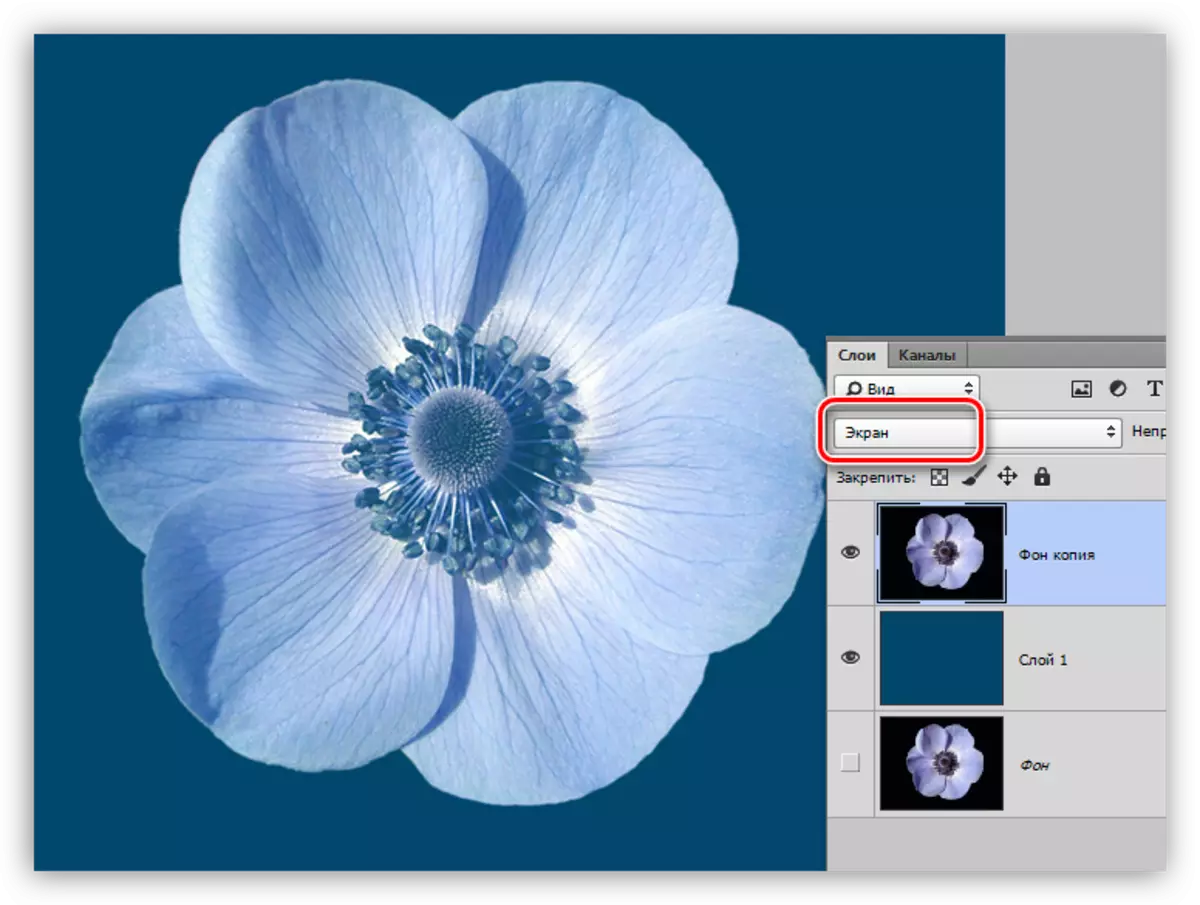
- Haddii aanaan ku qanacsanayn xaqiiqda ah in midabada wax yar iska beddeleen, u gudub lakabka asalka una samee maaskaro isaga.
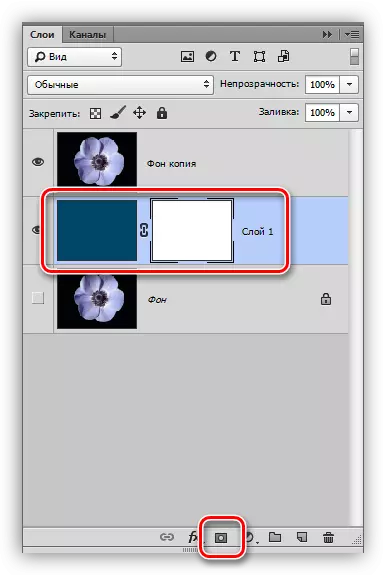
Casharka: Waxaan la shaqeynaa maaskaro ee Photoshop
- Burush madow, oo ku jira maaskaro, si tartiib ah u rinjiga asalka.
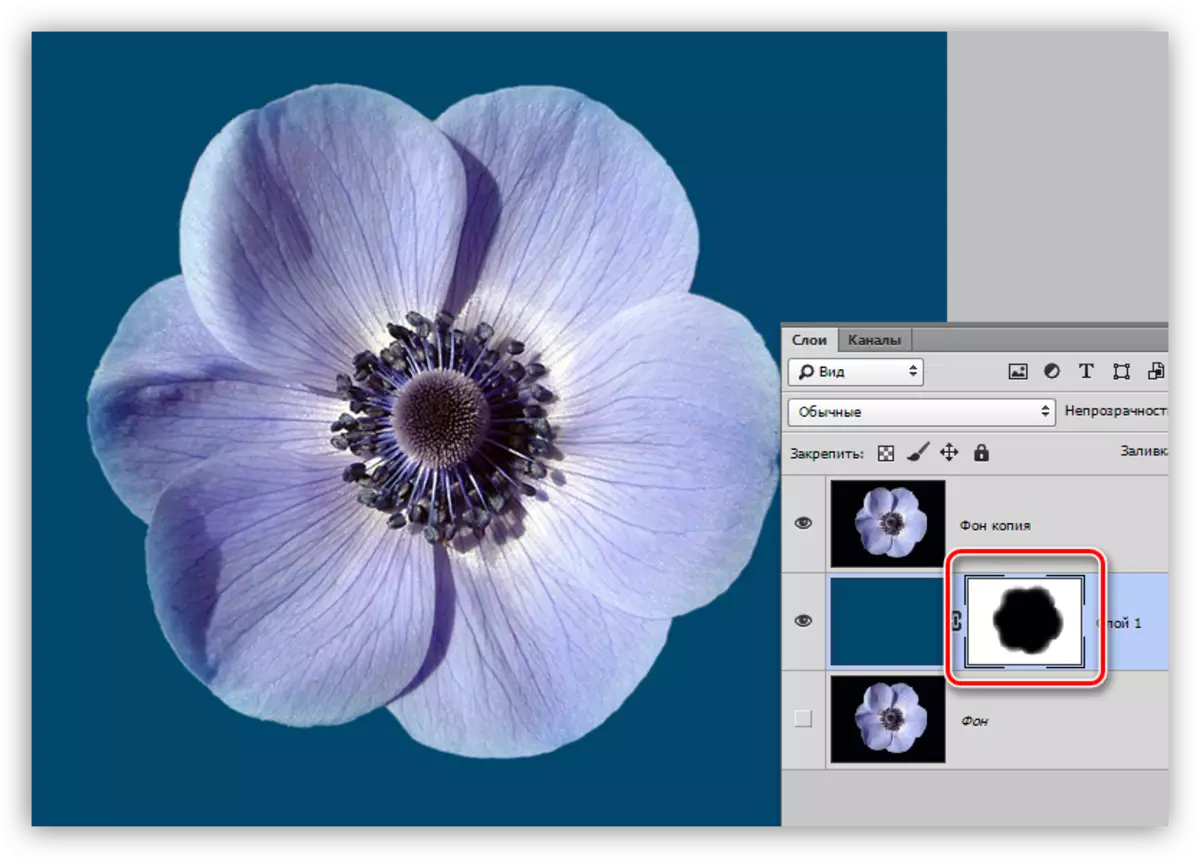
Qaabkani wuxuu sidoo kale ku habboon yahay in si dhakhso leh loo go'aamiyo in cunsuriyadda ay ku habboonaan doonto halabuurka, taasi waa, kaliya ku dheji shiraac oo ay ka beddesho habka dulsaarka, iyada oo aan laga saarin asalka.
Habka 3: Cashuur
Farsamadan ayaa kaa caawin doonta inaad laqabsato kala-goynta asalka madow ee walxaha adag. Marka hore waxaad u baahan tahay inaad iftiimiso sawirka intii suurogal ah.
1. Codso heerarka la hagaajinta ee lakabka ".
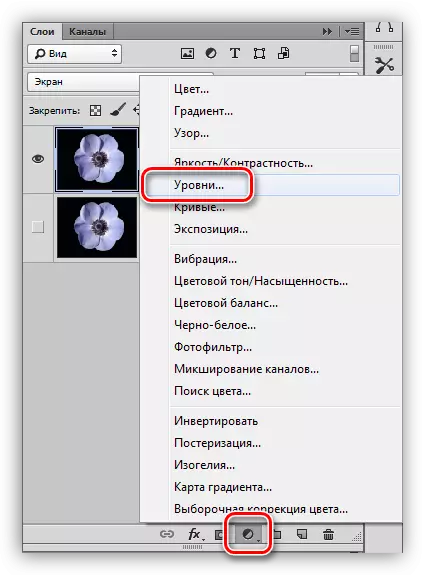
2. Mashiinka saxda ah ee aadka u sarreeya waxaan u dhaqaaqnaa dhanka bidix, si taxaddar leh ka dib markii dib loo soo celiyo si aan u ahaano madow.
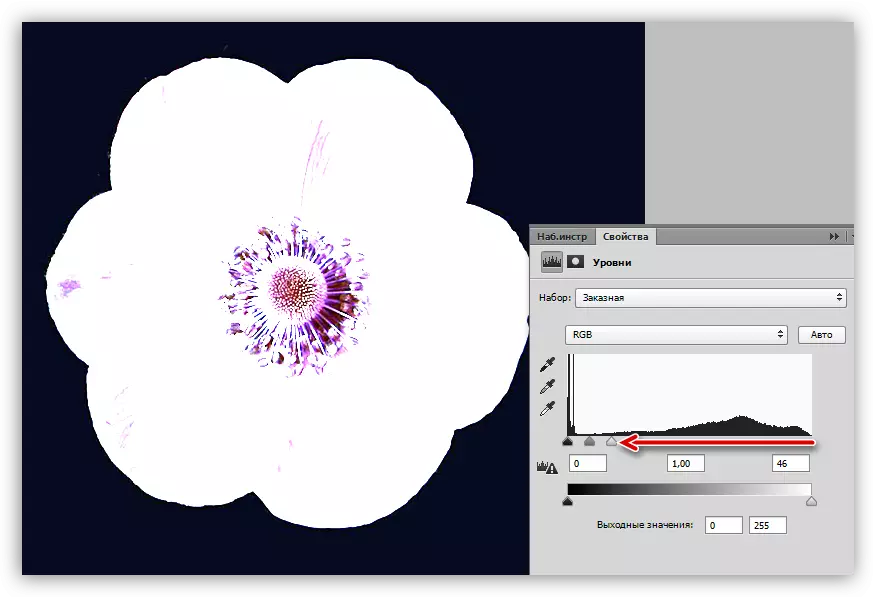
3. Tag paletteka lakabka oo ku dadaal lakabka ubax.
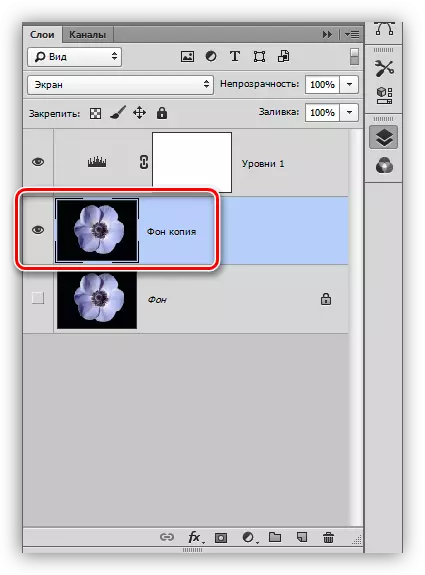
4. Marka xigta, u tag "kanaalada" tab.
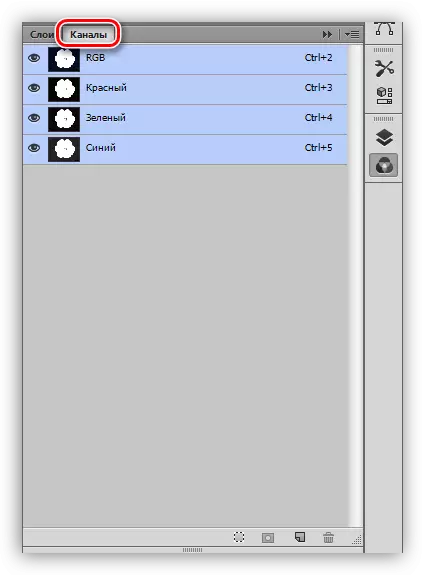
5. Dhanka kale, riixaya miisaaniyada kanaalada, soo ogow waxa ugu badan. Xaaladdeena, waa buluug. Waxaan tan u sameyneynaa si aan u abuurno kala-goynta ugu adag ee buuxinta maaskaro.
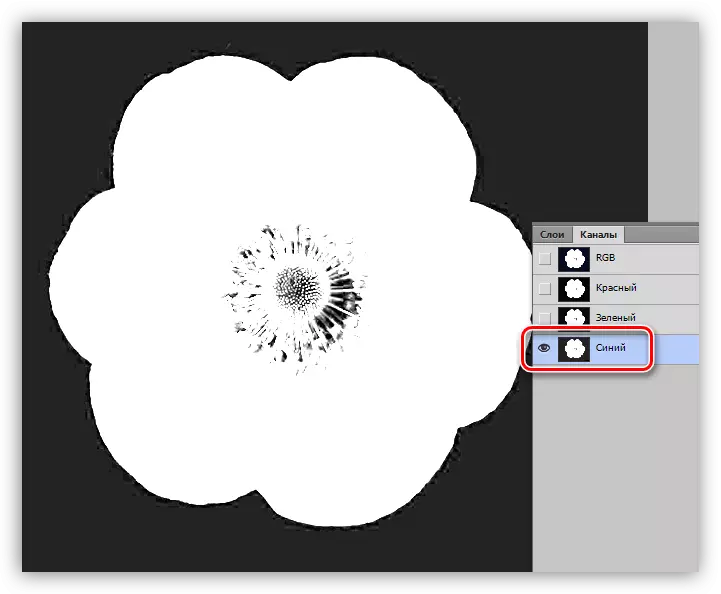
6. Xulashada kanaalka, kululaynta crrrl oo guji miradka yar yar, abuurista xulasho.
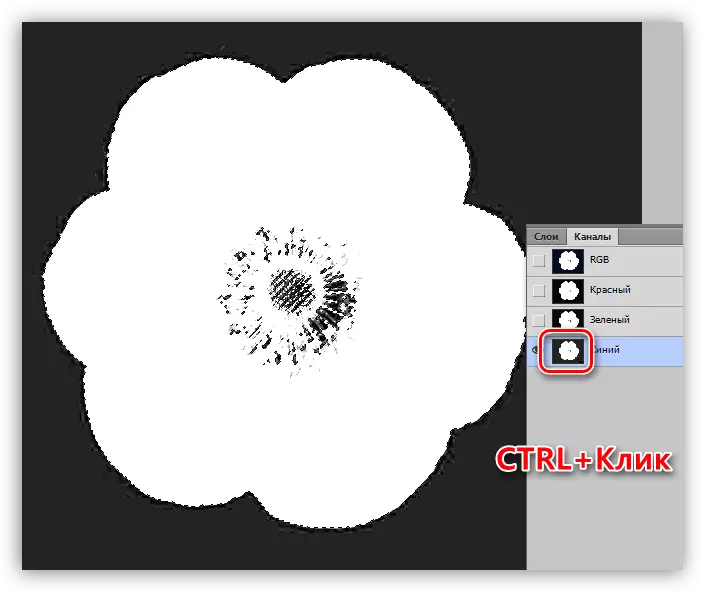
7. Ku noqo paletteka lakabka, lakabka oo leh ubax, oo guji wejiga maaskaro. Maaskaro la sameeyay ayaa si otomaatig ah u qaadan doona nooc xulasho ah.
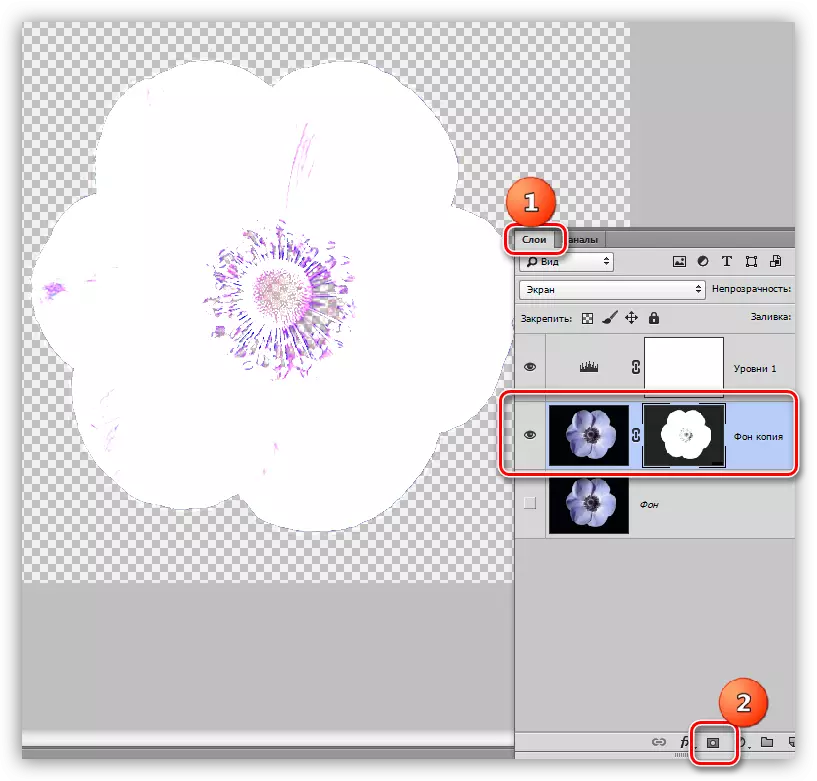
8. Ka goynta aragtida lakabka oo leh "heerarka", waxaan qaadnaa burush cad oo rinjiga aagagga ay madow yihiin maaskarada. Xaaladaha qaarkood, tani uma baahna inay sameyso, laga yaabee goobahan oo waa inay noqdaan kuwo hufan. Xaaladdan oo kale, xarunta ubax ee aan u baahanahay.
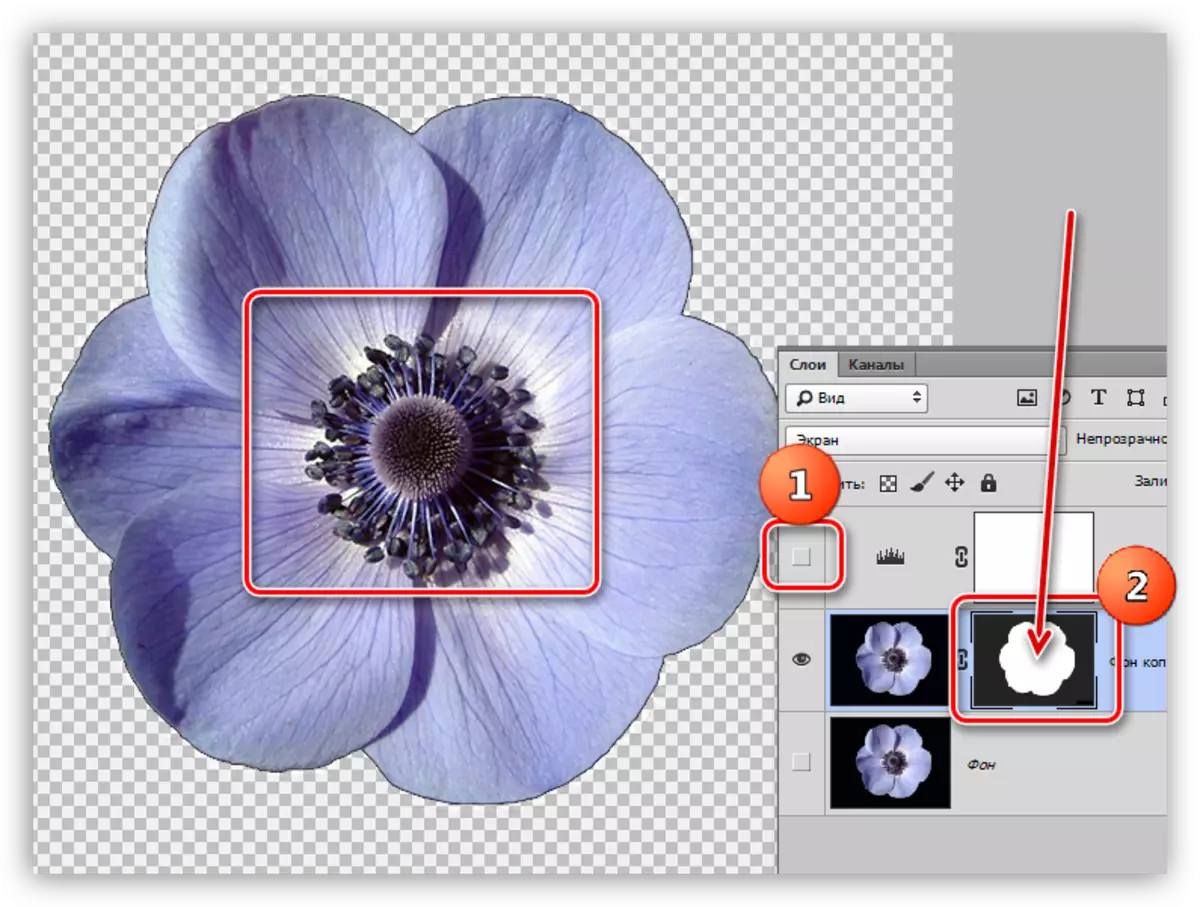
9. Ka takhalus Black Care. Xaaladdan oo kale, qalliinka ayaa xoogaa kala duwan, sidaa darteed waxaan ku soo celineynaa sheyga. Guji Ctrl oo guji maaskaro.
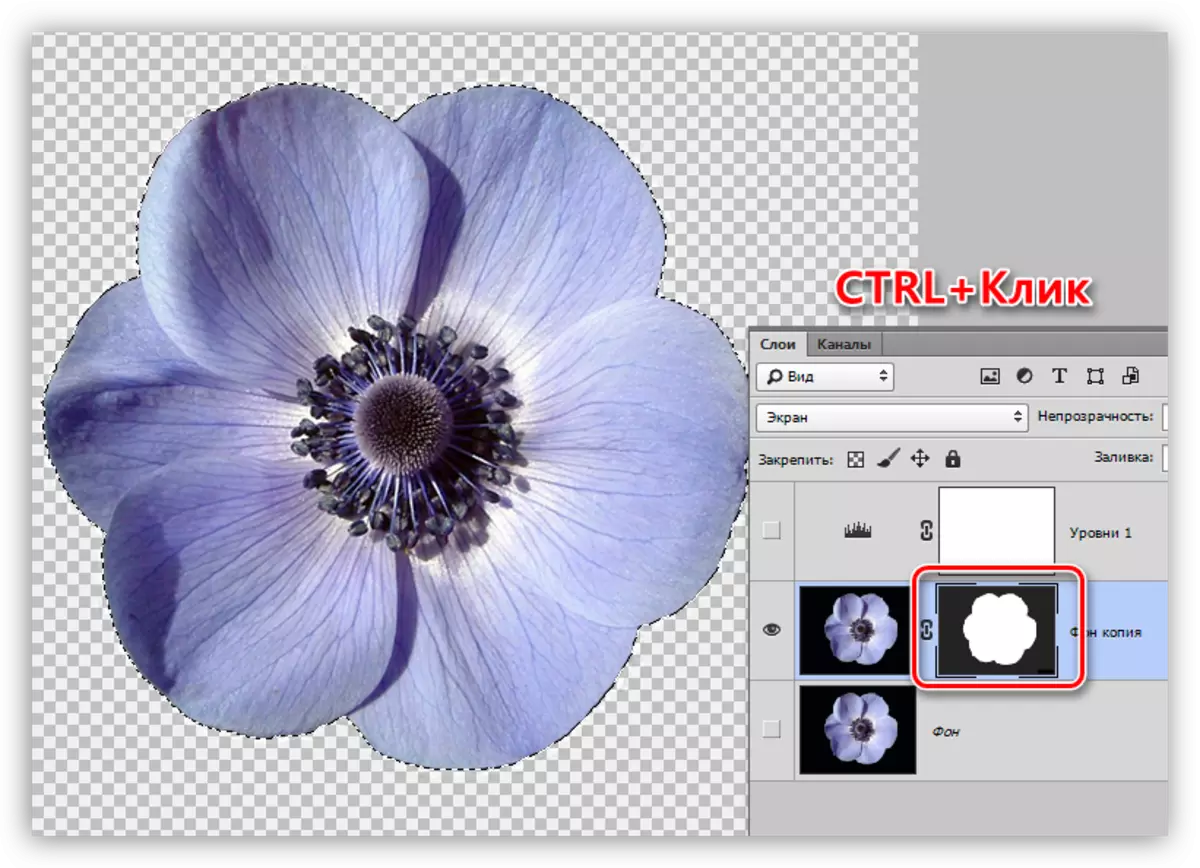
10. Ku celi ficillada kor lagu sharaxay (cadaadiska, ku soo gal xulashada). Kadib qaado burush madow oo gudub xadka ubaxa (Halo).
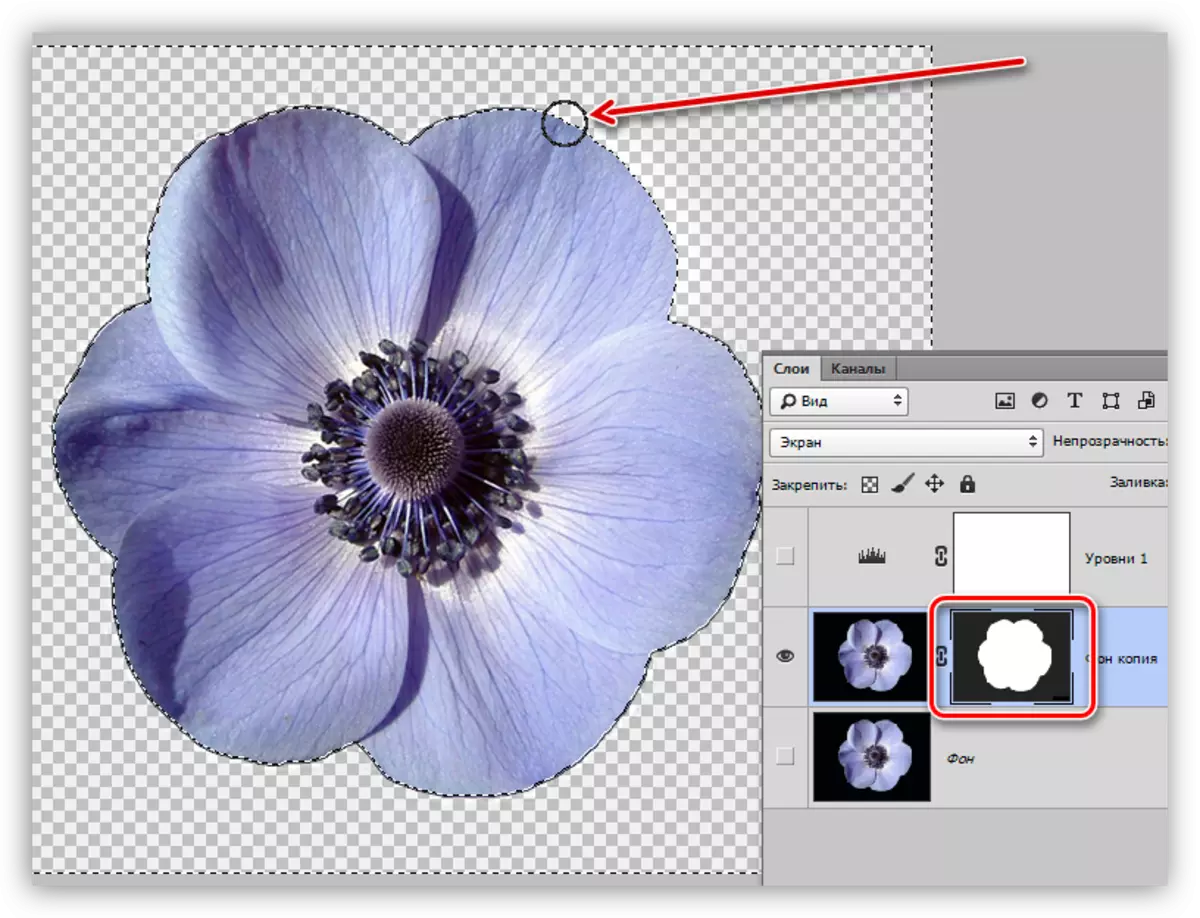
Kuwani waa saddex siyaabood oo looga saaro asal madow oo leh sawirro aan ku baranay casharkan. Jaleecada hore, ikhtiyaarka "sixir sixir" wuxuu u muuqdaa mid ugu saxsan oo isku midka ah, laakiin had iyo goor ma suurtowdo in la helo natiijo la aqbali karo. Taasi waa sababta aad ugu baahan tahay inaad ogaato dhowr farsamooyin ah oo lagu qabanayo hal qalliin, si aadan waqtiga lumin.
Xusuusnow xirfad-yaqaanka in hiwaayadda uu u kala soocayo si sax ah u kala duwanaanta iyo awoodda lagu xaliyo hawl kasta, iyadoon loo eegayn adkaynta kakanaanta.
